Redireccionar el correo @ing.puc.cl
Para redireccionar el correo de la Escuela de Ingeniería a otra casilla, deberá seguir las instrucciones a continuación indicadas:
- Abrir el correo @ing.puc.cl (Gmail).
- Presionar el botón de “Configuración“, ubicado en la parte superior derecha de la ventana.
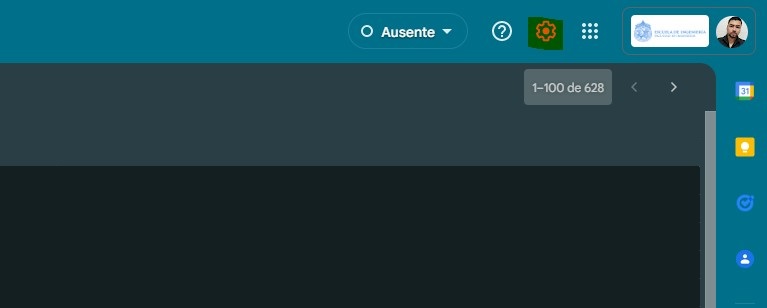
- Luego, debe seleccionar la opción “Ver todos los ajustes“.
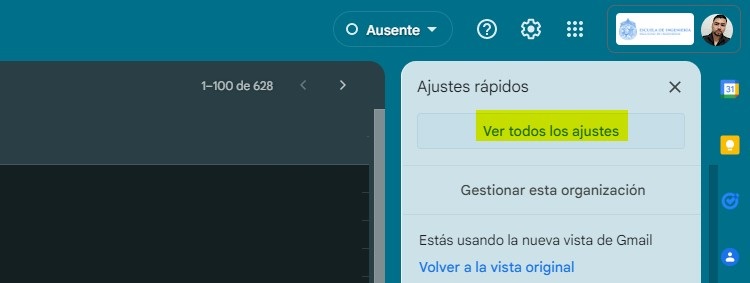
- A continuación, seleccionar el menú “Reenvío y correo POP/IMAP” y presionar el botón “Añadir una dirección de reenvío”.

- Se abrirá un recuadro en donde deberá ingresar el correo al cual quiere que sus mensajes sean redireccionados.
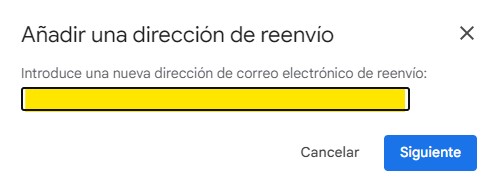
- Luego, se debe confirmar la información del correo ingresado presionando el botón “Continuar“. (En este ejemplo se utilizó la redirección del correo @ing.puc.cl al correo @uc.cl).
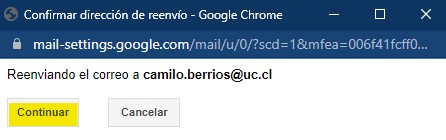
- Aparecerá el siguiente mensaje indicando que un código de verificación ha sido enviado a la casilla configurada.
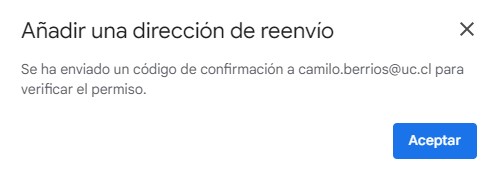
- Sin cerrar la ventana del correo @ing.puc.cl, ingrese al correo que configuró como redirección. Encontrará en sus mensajes un correo como este con el código de verificación, el cual deberá copiar.

- Volvemos a la ventana del correo @ing.puc.cl y pegamos el código de verificación. Luego presionamos el botón “Verificar“.

- Para finalizar, presionamos el botón “Guardar cambios“.
